資料請求番号:SH28
CONTENTS
ubuntuにおけるソフトのダウンロード方法を説明
ここでは、初心者向けLinux入門の一環として、ubuntuへのソフトウェアのダウンロード方法について説明しています。
開発を進めていくと、必要なソフトウェアやパッケージが出てくると思うので、その収集方法を説明しています。
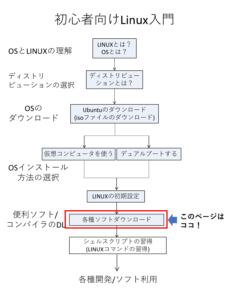
他の項目を参照したい方は↓こちら↓
※Ubuntuのバージョンは16.04-LTSです。
sudo apt-get update
まず、コンピュータを最新の状況に更新しましょう。
「sudo apt-get update」とコマンドを打ってエンターを押すとパスワードを聞かれるので、パスワードを入力します。

パスワードを入力している際、何も入力されないように見えていますが、実は入力されています。普段、WindowsOSを使っていて、パスワードを入力したときに●が連続して出てくるのと同じように、入力したパスワードが表示されないようになっています。
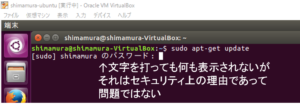
sudo apt-get install
もうタイトルにしてしまうくらい、頻繁に使うコマンドが「sudo apt-get install ソフト名」です。色々なプログラミング言語のコンパイラやgnuplotやVLCメディアプレーヤーなどの多くのソフトが上記のコマンド一発でダウンロードできます。この章ではこの手法でダウンロードできるソフトをまとめました。
C,C++言語のコンパイラ
まずは、コンパイラをダウンロードしましょう。C言語のコンパイラはgccでダウンロードできますが・・・ubuntu16.04-LTSではプリインストールされているみたいです。つまり、ubuntuを使えば何も環境構築しなくともC言語が使えるということです。
試しにgccとだけ、打ってみたら「ファイルがありません」と言うエラーがでました。これはコンピュータ上でgccが動いてファイルを読もうとした末に起きるエラーですから、gccはもう入っているのです。
同様にC++のコンパイラg++もすでにインストールされていました。

python
pythonも入っていました。試しに使ってみましょう。pythonとコマンドを打つと、コンソール上でpythonが起動します。そして初めてプログラミングおなじみのHello World!を出力することができました。

python3 (pythonのバージョン)
pythonコマンドだけでは、python2.7.12が使用し出来ますが、python3とコマンドを打てばpython3.5.2が使用できます。pythonのバージョンは「python -V」で確認できます。
ちなみに「-V」をコマンドの引数(ひきすう)と呼びます。Linuxを使っている人は当たり前のようにひきすう、ひきすうと言いますから、ここで覚えておくといいでしょう。
(※いんすうと呼んでプログラマに笑われたのは私の良い思い出です。)
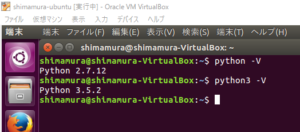
ruby
rubyは残念ながら、入っていませんでした。ここでようやく「sudo apt-get install」コマンドが役に立つときがきました。
「sudo apt-get install ruby」と打つと、“以下のパッケージが入りますので、容量をこれだけ使いますよろしいですか? Y/N”という意味のメッセージが出ますので、Yと打ってEnterを打ちましょう。

そうすると、ダウンロード・インストールができます。試しにrubyが使えるかチェックしてみましょう。Rubyではirbメソッドを使うことによってコンソール上でプログラミングできます。下の図のように、問題なく「Hello World!」できました。

gnuplot
対話式グラフ描画ソフト、gnuplotもインストールできます。GnuplotではWindowsで
シュレディンガー方程式から電子軌道を求めて描いたり
ハートを描いたり
して遊びましたが、ubuntuでもできます。Ubuntuの方が簡単にできます。
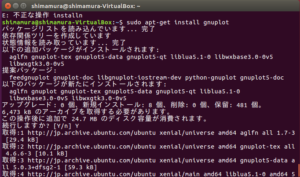
VLC(音声、動画再生ソフト)
VLC Media playerというものがあります。これは音声、動画再生ソフトです。多くの拡張子のファイルを開くことができるので極めて便利なソフトだと思っています。こちらも「sudo apt-get install vlc」で手に入ります。
freecad
オープンソースのCADソフトです。数値流体力学ソフトOpenFOAMを使っていて、必要なソフトになります。こちらも「sudo apt-get install freecad」でダウンロード・インストールできます。
netgen
メッシュ生成ソフトです。こちらもOpenFOAMと一緒に使用します。
「sudo apt-get install netgen」で入手できます。
導入が少し難しいソフトウェア
この章では「sudo apt-get install」では手に入らないソフト(ネット上から圧縮ファイルを入手したり、多くのコマンドを打って導入しないといけないソフト)を紹介します。
sublime text
テキストエディタの一つで複数のファイルを扱うときに便利なsublime textはコンソール上ではなく、ホームページに行ってダウンロードしました。ダウンロード後、windowsの時と同じように展開、ソフトウェアのインストールをすれば使えるようになります。
※私は左側のリンクではインストールに失敗しました。

OpenFOAM
OpenFOAMとは、無料で使用できるCAEソフトウェアです。これを使うと数値流体力学計算というものができるようになります。導入が難しいソフトウェアですので、解説ページを別に用意しました。
salome meca
salome macaとは、無料で使用できるCAEソフトウェアです。OpenFOAMとは異なり、材料力学の計算ソフトです。こちらも同様に導入方法が分かりにくいソフトウェアですので、解説ページを別に用意しました。
※管理人はsalome mecaについてはあまり詳しくありません。ただし、OpenFOAMを使用する上であった方が便利なので、導入方法を備忘録として残しています。
まとめ
今回は、ubuntuへのソフトウェアのダウンロード方法を説明し
・C/C++
・python(Ver2.7.12, 3.5.2)
が既にダウンロードされていることを確認し
・ruby
・gnuplot
・VLC Media Player
・freecad
・netgen
がコマンド一発でダウンロード・インストールできることを説明しました。
また、ダウンロード・インストールが難しいソフトとして
・sublime text
のダウンロード方法を説明し、
・OpenFOAM
・salome-meca
のダウンロード・インストール方法をまとめたページへのリンクを貼りました。
 らい・ぶらり
らい・ぶらり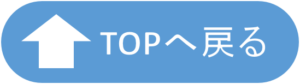


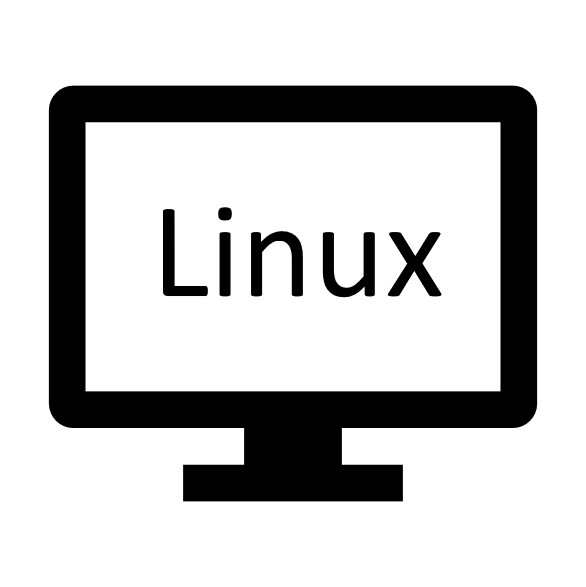
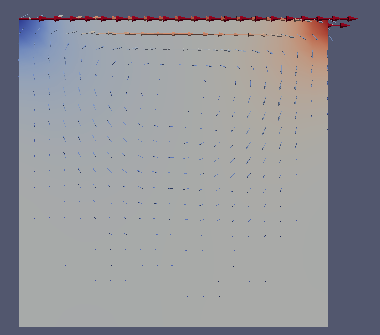

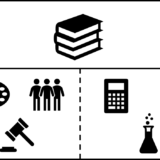
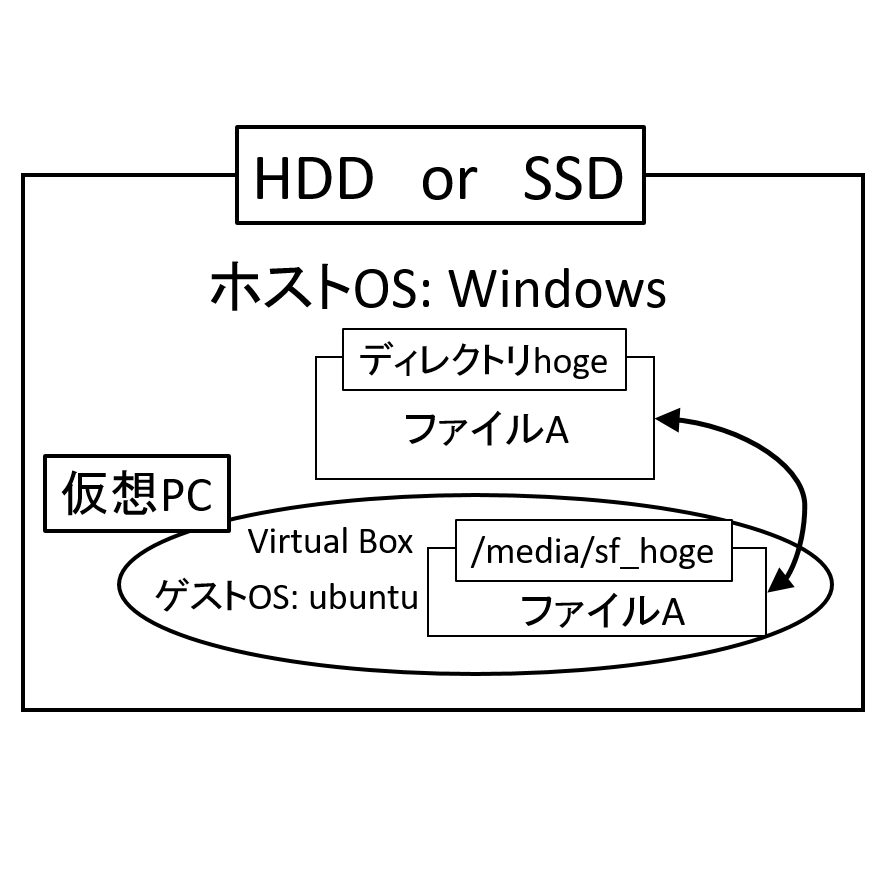
コメントを残す